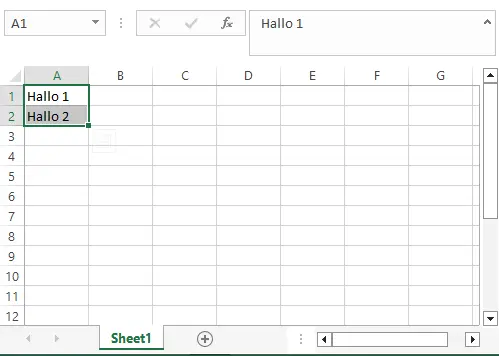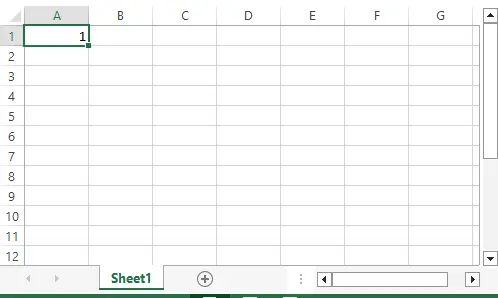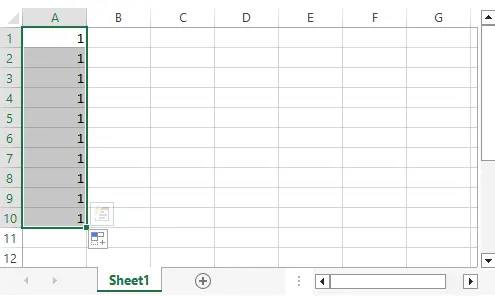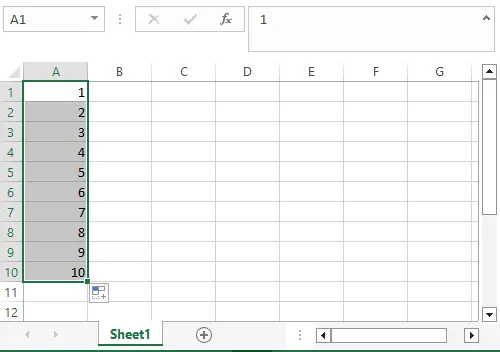Panduan Lengkap Menggunakan Filling di Microsoft Excel
Fitur Filling di Excel sangat membantu untuk mengisi rentang (range) sel dengan nilai tertentu secara otomatis, sehingga Anda tidak perlu mengetik satu per satu secara manual. Filling di Excel dapat digunakan untuk:
- Copying (Menyalin nilai)
- Sequences (Membuat urutan/pola)
- Dates (Mengisi tanggal otomatis)
- Functions (Fungsi) (*akan dibahas di materi berikutnya)
Pada materi ini, fokus pada Copying, Sequences, dan Dates.
Cara Melakukan Filling di Excel
Untuk menggunakan Filling, pilih sel yang berisi nilai, lalu klik ikon fill di pojok kanan bawah sel (kotak kecil). Setelah pointer berubah menjadi tanda plus (+), klik dan tahan, lalu seret ke arah rentang yang ingin diisi. ![]() Sebagai contoh, pilih sel A1 lalu lakukan fill ke bawah hingga A10.
Sebagai contoh, pilih sel A1 lalu lakukan fill ke bawah hingga A10. 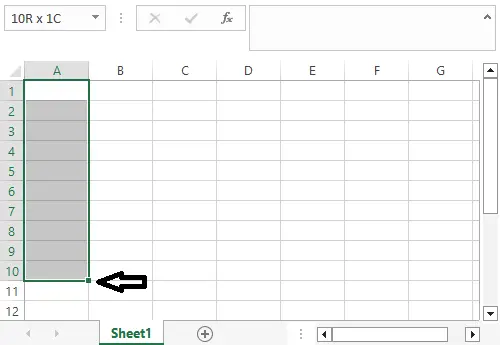
Fill Copying (Menyalin Nilai)
Filling bisa digunakan untuk menyalin angka atau teks ke beberapa sel sekaligus. Contoh 1: Isi A1 dengan angka 1, lalu lakukan fill hingga A10. Hasilnya, seluruh sel A1:A10 akan berisi angka 1. 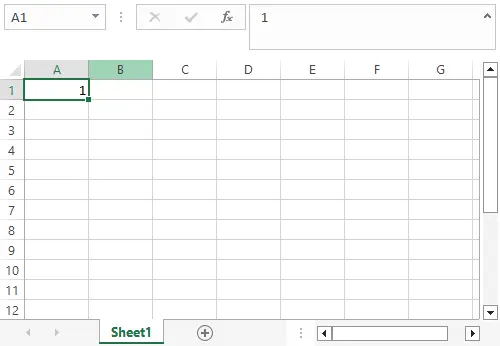
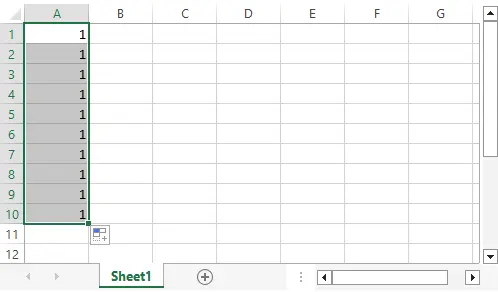 Contoh 2: Isi A1 dengan teks Hallo Dunia, lalu lakukan fill hingga A10. Hasilnya, seluruh A1:A10 berisi “Hallo Dunia”.
Contoh 2: Isi A1 dengan teks Hallo Dunia, lalu lakukan fill hingga A10. Hasilnya, seluruh A1:A10 berisi “Hallo Dunia”. 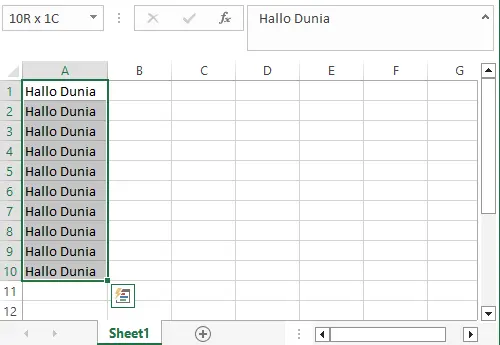
Fill Sequences (Membuat Urutan Nilai)
Filling juga dapat digunakan untuk membuat urutan nilai secara otomatis, baik angka maupun tanggal. Contoh urutan angka:
- Isi A1 dengan 1.

- Jika mengisi A1 dan A2 keduanya dengan angka 1, lalu fill sampai A10, maka hasilnya seluruhnya adalah 1 (bukan urutan).


- Jika mengisi A1 dengan 1 dan A2 dengan 2, lalu fill ke bawah hingga A10, maka hasilnya adalah urutan angka dari 1 sampai 10.

Filling mengenali pola urutan yang dibuat. Jika kedua sel yang dipilih berisi angka berbeda, misal A1 = 2 dan A2 = 4, lalu fill ke bawah hingga A10, maka akan menghasilkan urutan kelipatan 2 (2, 4, 6, 8, dst.). 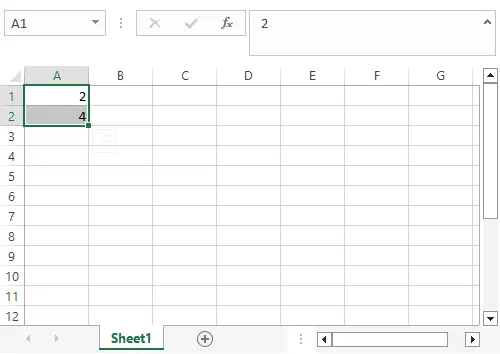
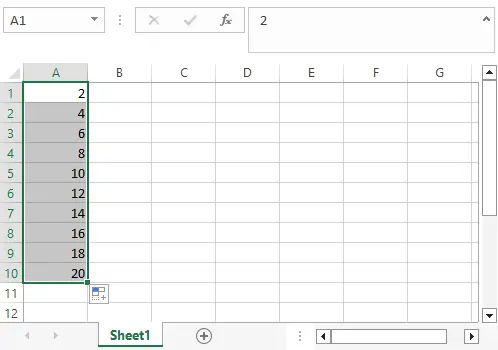
Fill Urutan Tanggal Otomatis
Filling juga dapat digunakan untuk membuat urutan tanggal secara otomatis. Contoh: Isi sel A1 dengan tanggal 29.07.2021, lalu lakukan fill hingga A10. Excel akan mengisi urutan tanggal secara otomatis hingga 07.08.2021. 
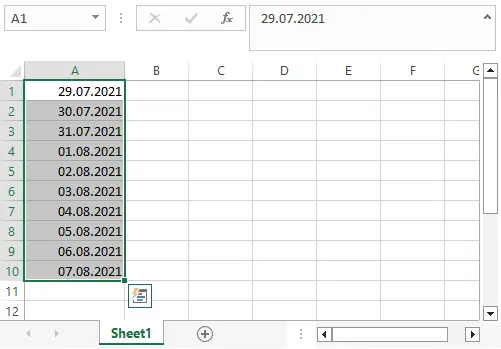
Filling Menggabungkan Teks dan Angka
Filling juga bisa digunakan untuk membuat urutan dengan gabungan teks dan angka, misalnya “Halo 1”, “Halo 2”, dan seterusnya. Contoh: Isi A1 dengan Halo 1 dan A2 dengan Halo 2, lalu lakukan fill hingga A10. Hasilnya, Excel akan menghasilkan urutan dari “Halo 1” sampai “Halo 10”.